Регистрация и настройка WebMoney вратар класически
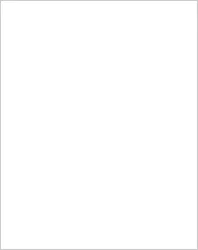

Kiper семейство се състои от четири приложения (Light, Класически, Мини и мобилни устройства). Също така тук може да се дължи на прилагането на мобилни устройства Моят WebMoney и приложения за социални мрежи.
KakustanovitWebMoney Keeper Classic. RegistratsiyaWebMoneyClassic.
Инсталирайте WebMoney Keeper на вашия компютър е лесно. Много по-трудно да се регистрирате WM Keeper Classic и инсталиране на необходимите ключове. Първо трябва да изтеглите инсталационния файл от този сайт. Инсталирайте WebMoney Classic е съвместим с всички версии на Windows. Стартирайте изтегления файл, следвайте всички инструкции за инсталация.
Как да прекарат първия манш и registratsiyuWebMoneyKeeperClassic.
не забравяйте да го използвате като основен начин за управление на портфейли и да изтеглите файла с ключа преди регистрация WebMoney Keeper Classic и определяне първо трябва. За да направите това:
1) Влезте с потребителското си име и парола Keeper Mini, отидете в главното меню.
2) Въведете "Настройки" и изберете "методи за управление", след което включете Classic.
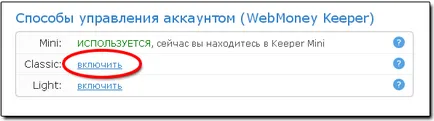

4) са водени от новата парола и натиснете "Промяна на начина за контрол." Имайте предвид, че контролът на промяна обратно към Keeper Classic да Keeper Mini ще бъде невъзможно!
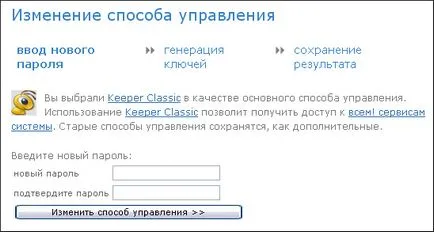
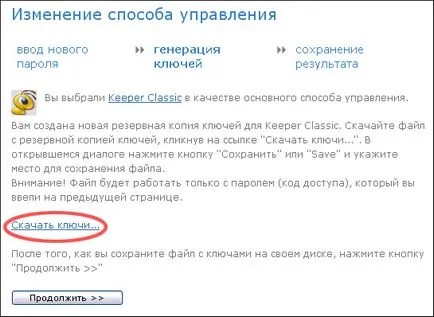

Сега, най-важното нещо. Завърши изграждането и регистрацията на WebMoney Keeper Classic.
Първо започнете WebMoney Keeper Classic:
Ако Keeper Classic се стартира за първи път, определено трябва да укажете пътя, където се съхранява файла с ключа. За да направите това, изберете "Този компютър", след това изберете VM-ID, парола, въведете Keeper Password и въведете файла. След това изберете втората опция и натиснете бутона "Finish".
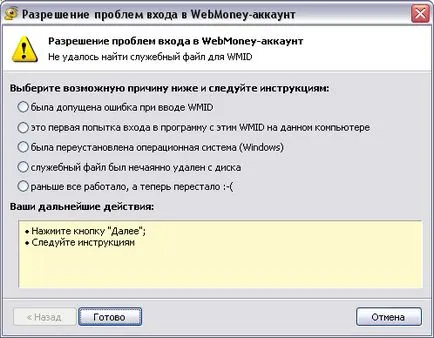
Изберете "Имам файл с ключ и паролата от този файл."
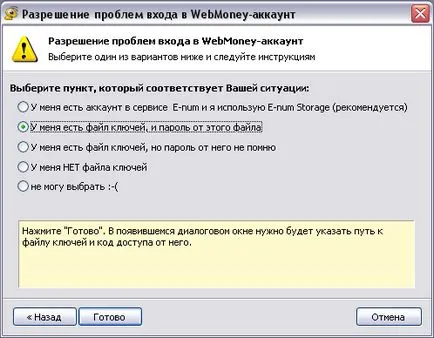
Отново изберете ОМУ, парола вратаря, пътя до файла с ключа и паролата за него. След това можете да въведете вратаря, което показва, вратарят на влизане парола.

Моят съвет към вас - при първия влязохте успешно след регистрацията WebMoney Keeper Classic, промени всички пароли и изтегляне на нов ключ файл чрез настройките на програмата. Като цяло, определяне Kiper, трябва да се обърне достатъчно внимание на най-важното - да защити парите си и личните си данни от злонамерени действия. Между другото, добър помощник в това може да е материали от раздела "Сигурност" на нашия уебсайт, както и съвети в статията за анонимност онлайн.
WebMoney Keeper Classic е един много удобен инструмент за управление на кесиите, било то преводи, попълване. оттегляне или нещо друго. Въпреки това, все още не е всемогъщ Kiper, и не винаги е възможно да се прехвърлят пари в правилната посока (например, не всеки банкова карта може да бъде показан пряко WebMoney). Направи трансфери във всяка посока на най-конкурентни цени за възможни чрез мониторинг на скоростта на електронни валути ElRates.net.
Послепис Да не забравяме, че освен как да търгувате, можете дори да вземете заем WebMoney. Сред най-атрактивните оферти могат да бъдат намерени в мониторинга на кредитните услуги.